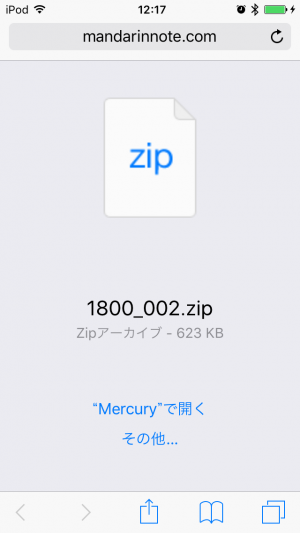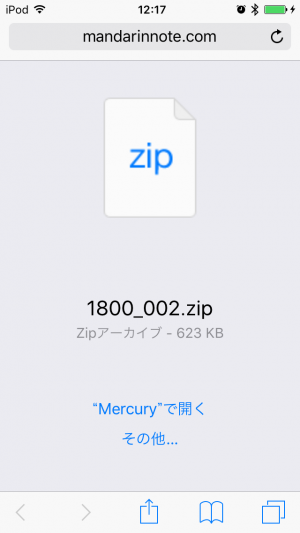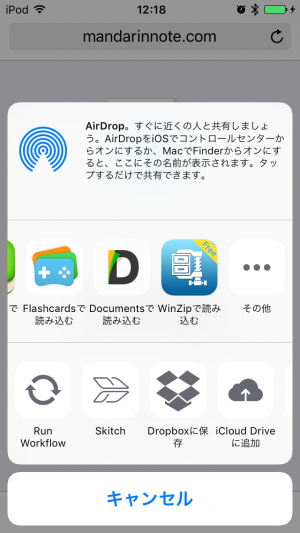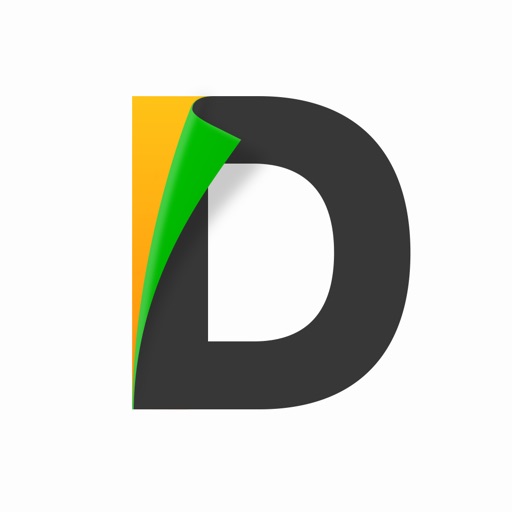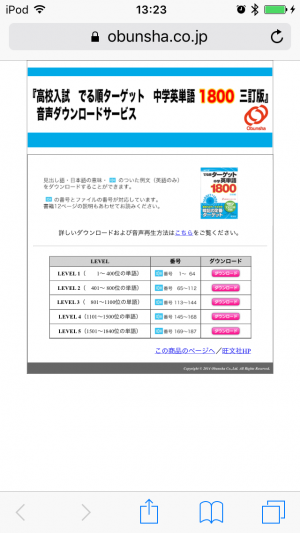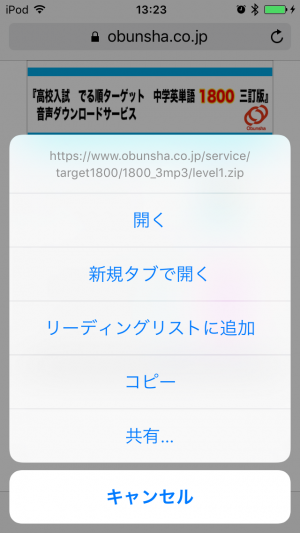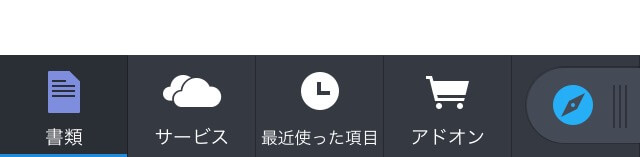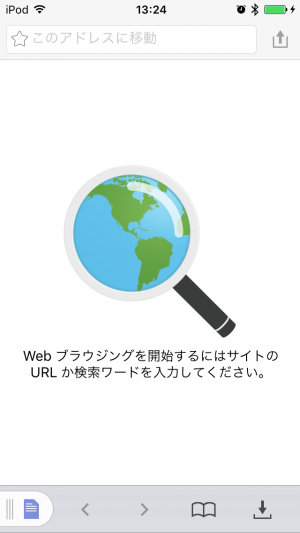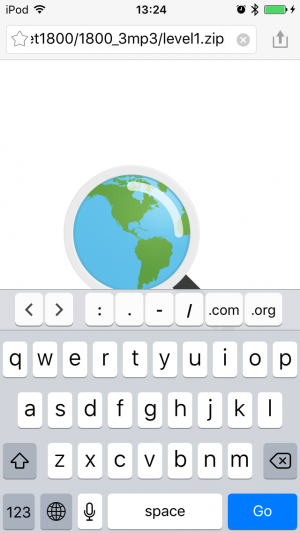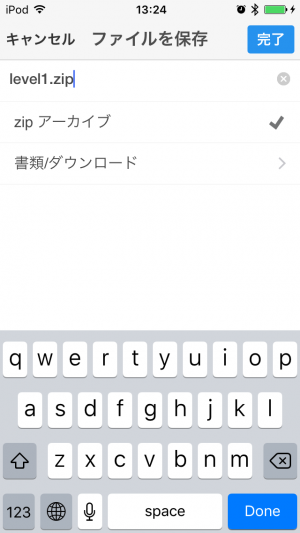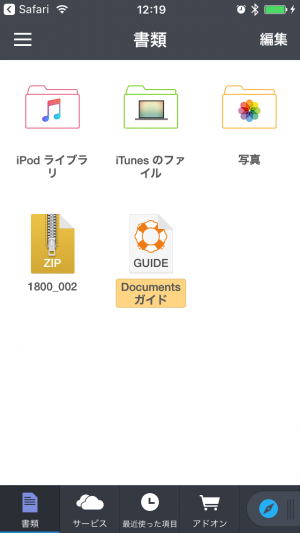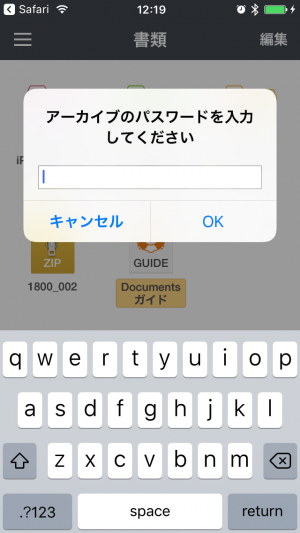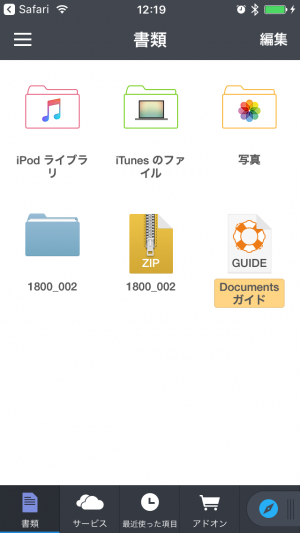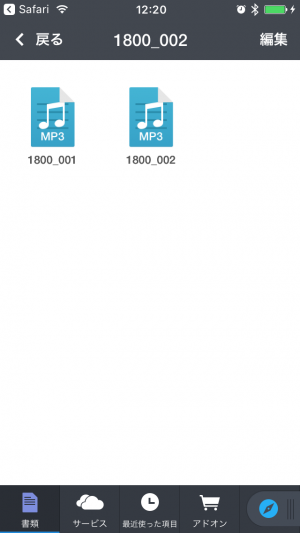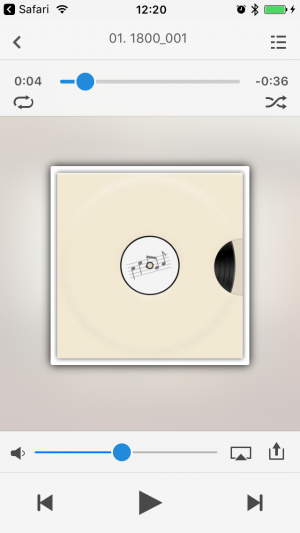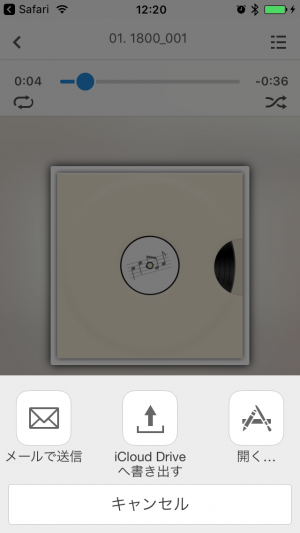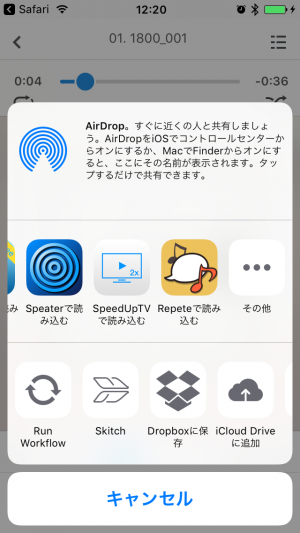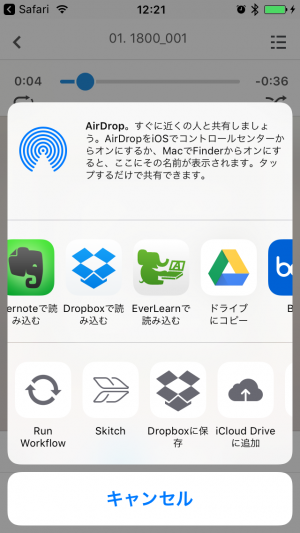スマホでもパスワード付きZIPの解凍ができるという去年の記事が今でもよく読まれているのですが、使えなくなっているアプリもあるようなので、最新版の情報をお知らせします。
ブラウザからのZIPファイルダウンロード・メールの添付ファイルの解凍など、iPhoneではできないと思っていたこともちゃんとできます!
パスワードZIPファイルもSafariでダウンロードできる
SafariでZIPファイルへのリンクをタップすれば、ZIPファイルをダウンロードできます。
重いファイルだと、ダウンロードの進捗が表示されず、状況が分かりづらいですが、じっと待っているとこのような表示に変わります。
ここから別のアプリを使ってファイルを開きます。
「その他…」をタップして、ファイルを開きたいアプリを選択します。
おすすめはDocuments 5でのダウンロード
上記のようにSafariでもダウンロードは可能ですが、Documents 5を使ってダウンロードすると、ファイルの解凍・保存までこのアプリ内でできるのでおすすめです。
子供が使っている旺文社のターゲット1800の音声データのダウンロードで試してみます。
まずはSafariでダウンロードページにアクセス。
「ダウンロード」ボタンを長押しします。
「コピー」をタップします。
すぐに「Documents 5」に移動します。
下部メニューバーの一番右、Safariアプリのアイコンと同じ青いボタンをタップ。
上部の窓に先ほどコピーしたURLをペーストします。
「Go」を押すと、ダウンロードが始まります。
下のような表示がでるので、ファイルを保存します。
「書類」ボタンをタップすると、ダウンロードしたファイルが見つかります。
パスワードのかかったZIPファイルを解凍する
上の画像にある「1800_2」というZIPファイルは、パスワードでロックされている圧縮ファイルです。
Documents 5にダウンロードしたこのパスワード付きファイルを解凍します。やりかたはとても簡単。
ファイルをタップすると、このような表示があらわれます。
パスワードを入力します。
解凍されたファイルのフォルダが表示されました!
フォルダの中にはMP3ファイルが入っています。
タップすると、再生がはじまります。ただ聞くだけなら、Documents 5のアプリ内ですべて操作することができます。
もし、この音楽ファイルをほかの再生プレーヤーで使いたい場合は、右下の「□から↑」ボタンをタップします。
右側の「開く…」ボタンをタップします。
ファイルをコピーして開くことができるアプリ一覧があらわれるので、好きなアプリを選びます。
無音部分で自動切り分けしてくれるSpeaterや、Repeteがお気に入りです。
DropboxやBoxなど、クラウドに保存しておいて、CloudBeatsで一括管理するのもおすすめです。
※Dropboxアカウントをこれから作るという方は、このリンク(Dropbox)からアクセスすると私と登録してくださった方両方に追加でボーナス容量がもらえます。
いかがでしょうか?
パソコンがなくても圧縮ファイルが扱えるのは、とても便利です。
今回はブラウザアプリからの保存方法でしたが、メールに添付されたZIPファイルも同じように解凍・保存できます。
一度ぜひためしてみてください♪
語学プレーヤーSpeater・使い方マニュアル | Mandarin Note
愛用している語学にぴったりの音楽再生プレーヤー、Speaterがアップデートしていました。 iOS 10に対応したほか、スピード調節したときの音質がかなり向上しています。スローにして…
RepeteがアップデートしてiPadのsplit viewに対応! | Mandarin Note
便利に使っている語学学習用プレーヤーアプリ、Repeteがアップデートしました。語学学習支援プレイヤーがアップデート | Mandarin Note以前より地道に宣伝してきました語学学習支援プレイヤー…
CloudBeats: iTunesを使わずiPhoneに音楽をインポート | Mandarin Note
iTunesを使わずiPhoneに音楽をインポートする方法は、これまでにもいくつか紹介してきました。ラジオ語学講座開講のシーズンですね!iTunesを経由せずにデータをiPhoneにインポートする方法…